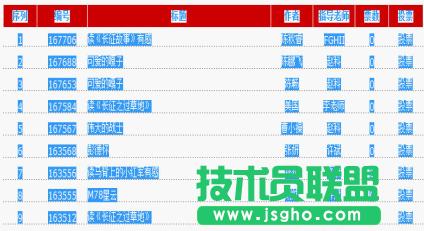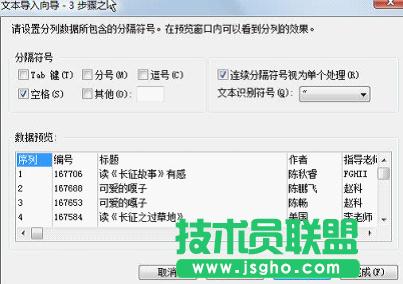迅速將網上數據導入到WPS表格的技巧
發布時間:2022-06-06 文章來源:xp下載站 瀏覽:
|
辦公軟件是指可以進行文字處理、表格制作、幻燈片制作、圖形圖像處理、簡單數據庫的處理等方面工作的軟件。目前辦公軟件朝著操作簡單化,功能細化等方向發展。辦公軟件的應用范圍很廣,大到社會統計,小到會議記錄,數字化的辦公,離不開辦公軟件的鼎力協助。另外,政府用的電子政務,稅務用的稅務系統,企業用的協同辦公軟件,這些都屬于辦公軟件。 習慣上網找資料的朋友都知道,常常要復制內容到本地上,如果只是文章的話,相信很多朋友都知道怎么操作,但是如果是表格信息想要復制到表格文檔的話,該怎么辦?下面小編就來告訴大家怎樣將網上的數據導入到WPS表格中。 一、新建文本文檔,命名為《學生參賽信息.txt》。 1、選中相關信息復制。
復制 2、在文本文檔中粘貼。
粘貼 3、回到網站,進入下一頁,復制相關信息,再到文本文檔中粘貼。 4、反復執行上述操作,直至將全部信息都粘貼到文本文檔中。 5、保存文本文檔。 二、將文本文檔導入到WPS表格。 1、新建WPS表格,命名為《學生參賽信息.et》。 2、執行“數據”→“導入數據”,在彈出的對話框中點擊“選擇數據源”或“下一步”。
導入數據 3、在彈出的新界面中定位到“學生參賽信息.txt”,打開。 4、在彈出的“文件轉換”界面,點擊下一步。
文件轉換 5、在彈出的“文本導入向導-3步驟之1”對話框中選擇“分隔符號(D)”。
分隔符 6、在彈出的“文本導入向導-3步驟之2”對話框中選擇合適的分隔符號,本例中選擇“空格”,并單擊下一步。
空格 7、在彈出的“文本導入向導-3步驟之3”對話框中單擊完成。至此,學生參賽信息就導入到電子表格中了。 以上就是將網上數據導入到WPS表格中的方法。大家從上面的內容上看可能覺得很復雜,但是大家只要按照小編為大家介紹的方法來進行操作的話,你就會發現此方法比起手動來輸入快速多了呢。 硬件是實在的,有模有樣的。軟件是程序性的。是一系列的指令。有了軟件,硬件才會實現更豐富的功能。 |
相關文章
本類教程排行
系統熱門教程
本熱門系統總排行